Thông tin liên hệ
- 036.686.3943
- admin@nguoicodonvn2008.info

Mỗi lần khởi động Windows, service Connected Devices Platform User sẽ upload lên dữ liệu cần thiết mà các thiết bị được kết nối trên máy tính của bạn cần. Nó cũng xác thực và tạo điều kiện giao tiếp giữa chúng.
Khi nó tiêu tốn quá nhiều RAM, điều đó có nghĩa là có thể xảy ra sự cố với tiến trình hoặc các thiết bị được kết nối của bạn. Bài viết dưới đây sẽ chỉ cho bạn cách ngăn service Connected Devices Platform User chiếm dụng bộ nhớ vật lý của bạn.
Cách đơn giản nhất để ngăn service Connected Devices Platform User sử dụng quá nhiều RAM là tắt nó. Tuy nhiên, điều này có thể gây ra một số hành vi không mong muốn trên máy tính của bạn. Và nếu điều đó xảy ra, bạn luôn có thể kích hoạt lại service.
Để tắt service Connected Devices Platform User, nhấn Win + R để hiển thị Windows Run. Nhập services.msc vào hộp văn bản rồi nhấn phím Enter trên bàn phím của bạn.
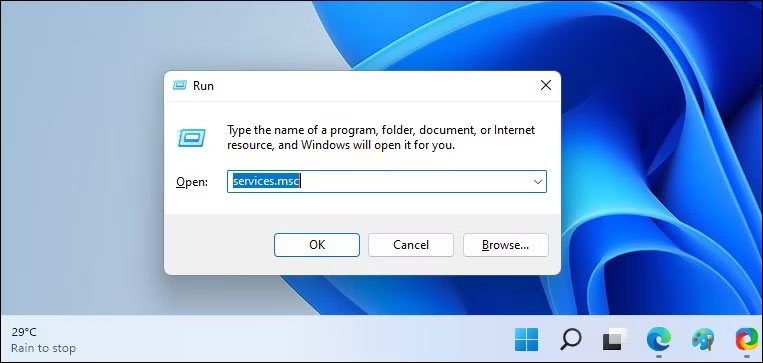
Tìm Disable Connected Devices Platform User Service trong danh sách service và nhấp đúp vào service đó. Nhấp vào menu drop-down Startup type và chọn Disabled. Sau đó, bên dưới Service status trong cùng cửa sổ, nhấp vào Stop.
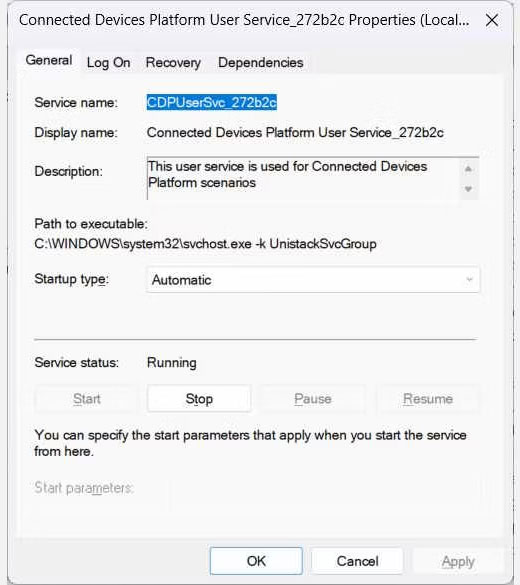
Bây giờ, hãy kiểm tra Task Manager để xem service có còn tiêu tốn quá nhiều RAM hay không.
Một số người dùng đã báo cáo rằng việc xóa file ActivitiesCache.db trên máy tính của họ đã giúp giải quyết vấn đề. Để xóa nó, hãy bắt đầu bằng cách tắt service Connected Devices Platform User, như đã thảo luận ở trên. Sau đó, nhấn Win + R để mở Windows Run, sao chép và dán %localappdata%\ConnectedDevicesPlatform\ vào hộp văn bản, rồi nhấn phím Enter.
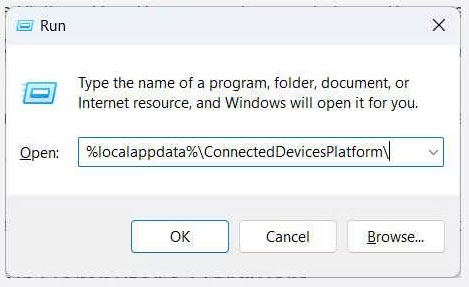
Thao tác này sẽ mở thư mục ConnectedDevicesPlatform. Bạn sẽ thấy một số file và thư mục trong đó, vì vậy hãy mở từng thư mục và xóa file ActivitiesCache.db trong tất cả chúng.
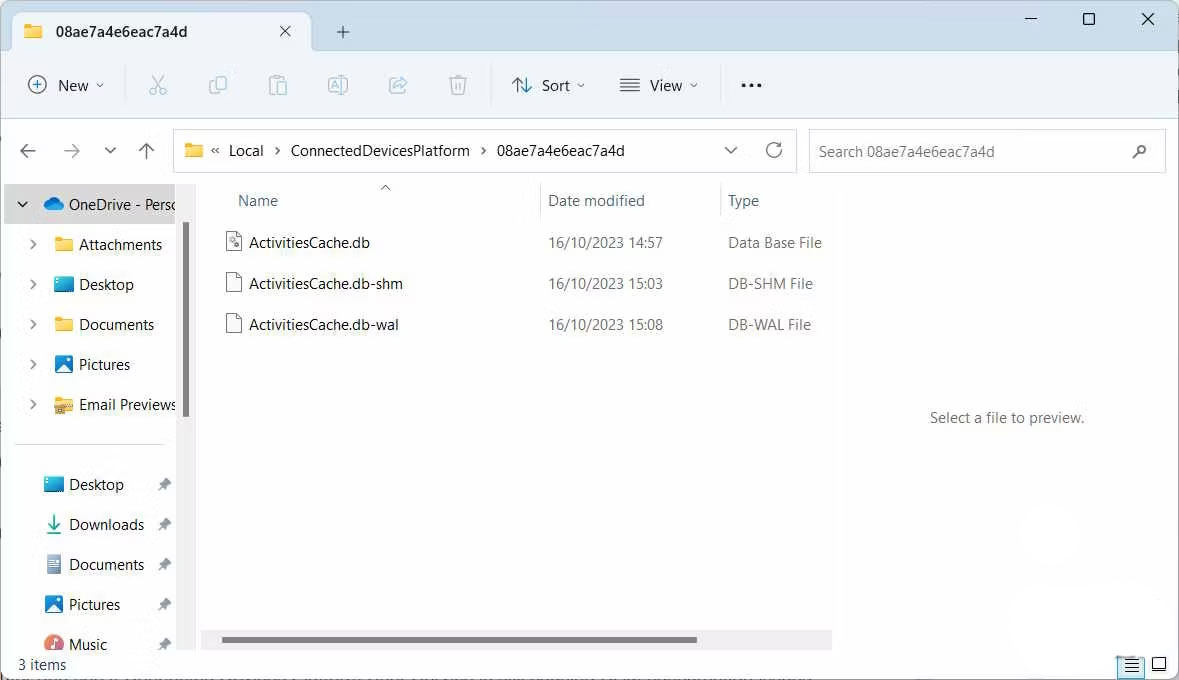
Sau khi thực hiện xong, hãy khởi động lại máy tính của bạn và xem liệu service Connected Devices Platform User có còn gây ra sự cố tiêu thụ RAM hay không.
Đôi khi, sự cố có thể phát sinh do một trong các thiết bị được kết nối của bạn gặp sự cố. Để kiểm tra xem các thiết bị được kết nối của bạn có hoạt động bình thường hay không, hãy mở Device Manager bằng cách nhấn Win + R, nhập devmgmt.msc vào hộp văn bản, sau đó nhấn phím Enter trên bàn phím.
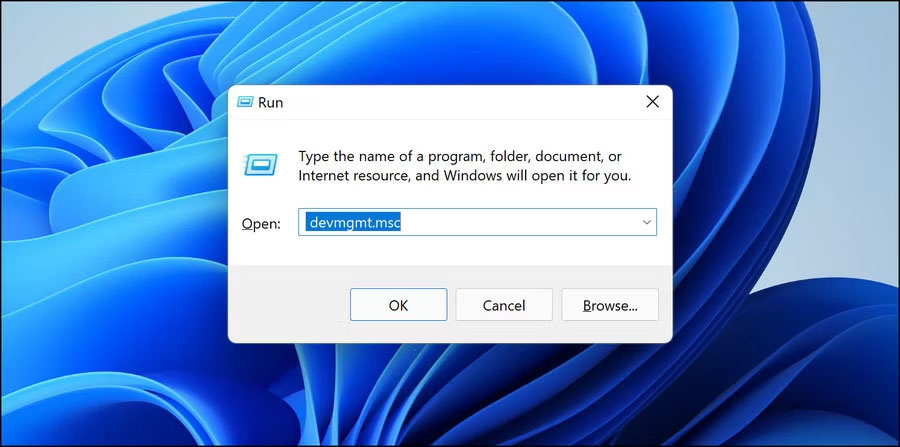
Trong Device Manager, nhấp đúp vào thiết bị mà bạn nghi ngờ đang gây ra sự cố. Điều này sẽ mở cửa sổ thuộc tính của nó.
Trong tab General của cửa sổ Properties, đảm bảo có thông báo This device is working properly trong Device status.
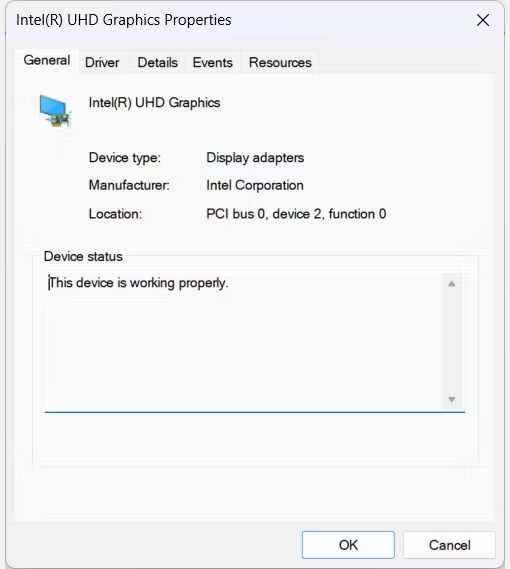
Nếu không, bạn sẽ thấy thông báo lỗi và mã đi kèm. Hãy ghi lại cả hai để có thể bắt đầu khắc phục sự cố. Bạn có thể bắt đầu bằng cách sử dụng một trong các trình khắc phục sự cố trên Windows để kiểm tra và khắc phục sự cố phần cứng mà bạn đang gặp phải.
Nếu tất cả các bước trên không hiệu quả thì bạn có thể cần sử dụng điểm khôi phục hệ thống mà bạn đã tạo trước khi hệ thống bắt đầu sử dụng quá nhiều RAM. Và nếu cách đó cũng không hiệu quả, bạn có thể phải reset máy tính Windows của mình.
Nguồn tin: Quantrimang.com
Ý kiến bạn đọc
Những tin mới hơn
Những tin cũ hơn
 Chào ngày mới thứ 6, lời chúc thứ 6 vui vẻ
Chào ngày mới thứ 6, lời chúc thứ 6 vui vẻ
 Hàm COUNTIFS, cách dùng hàm đếm ô theo nhiều điều kiện trong Excel
Hàm COUNTIFS, cách dùng hàm đếm ô theo nhiều điều kiện trong Excel
 5 ứng dụng từng rất cần thiết cho đến khi Windows khiến chúng trở nên vô nghĩa
5 ứng dụng từng rất cần thiết cho đến khi Windows khiến chúng trở nên vô nghĩa
 Cách dùng Terabox lưu trữ với 1TB miễn phí
Cách dùng Terabox lưu trữ với 1TB miễn phí
 Sóng trong bão
Sóng trong bão
 Cách mở Control Panel trên Windows 11
Cách mở Control Panel trên Windows 11
 Tạo Button trong CSS
Tạo Button trong CSS
 Giải thích ý nghĩa màu sắc của cổng USB
Giải thích ý nghĩa màu sắc của cổng USB
 Cách tùy chỉnh Taskbar trong Windows
Cách tùy chỉnh Taskbar trong Windows
 Cách luôn mở ứng dụng với quyền admin trên Windows 11
Cách luôn mở ứng dụng với quyền admin trên Windows 11
 Cách tắt tìm kiếm nổi bật trong Windows 11
Cách tắt tìm kiếm nổi bật trong Windows 11
 Firefox sắp nhận được tính năng thông minh khiến người dùng Chrome cũng phải ghen tị
Firefox sắp nhận được tính năng thông minh khiến người dùng Chrome cũng phải ghen tị
 Vì sao âm thanh lại là yếu tố quan trọng nhất của chuột máy tính?
Vì sao âm thanh lại là yếu tố quan trọng nhất của chuột máy tính?
 Cách khắc phục lỗi bo mạch chủ hiện đèn báo màu đỏ
Cách khắc phục lỗi bo mạch chủ hiện đèn báo màu đỏ
 Làm thế nào để tư duy như người giàu? 13 thói quen sẽ thay đổi cuộc đời bạn
Làm thế nào để tư duy như người giàu? 13 thói quen sẽ thay đổi cuộc đời bạn
 Cách kiểm tra phiên bản Python trên Windows, Mac và Linux
Cách kiểm tra phiên bản Python trên Windows, Mac và Linux
 Hướng dẫn đổi mật khẩu tài khoản Windows 11
Hướng dẫn đổi mật khẩu tài khoản Windows 11
 Cách tạo bản sao dữ liệu trong MS SQL Server
Cách tạo bản sao dữ liệu trong MS SQL Server
 Phải làm gì khi không thể thêm lịch vào Outlook?
Phải làm gì khi không thể thêm lịch vào Outlook?
 Hướng dẫn đăng ký lại Start Menu Windows 11
Hướng dẫn đăng ký lại Start Menu Windows 11
